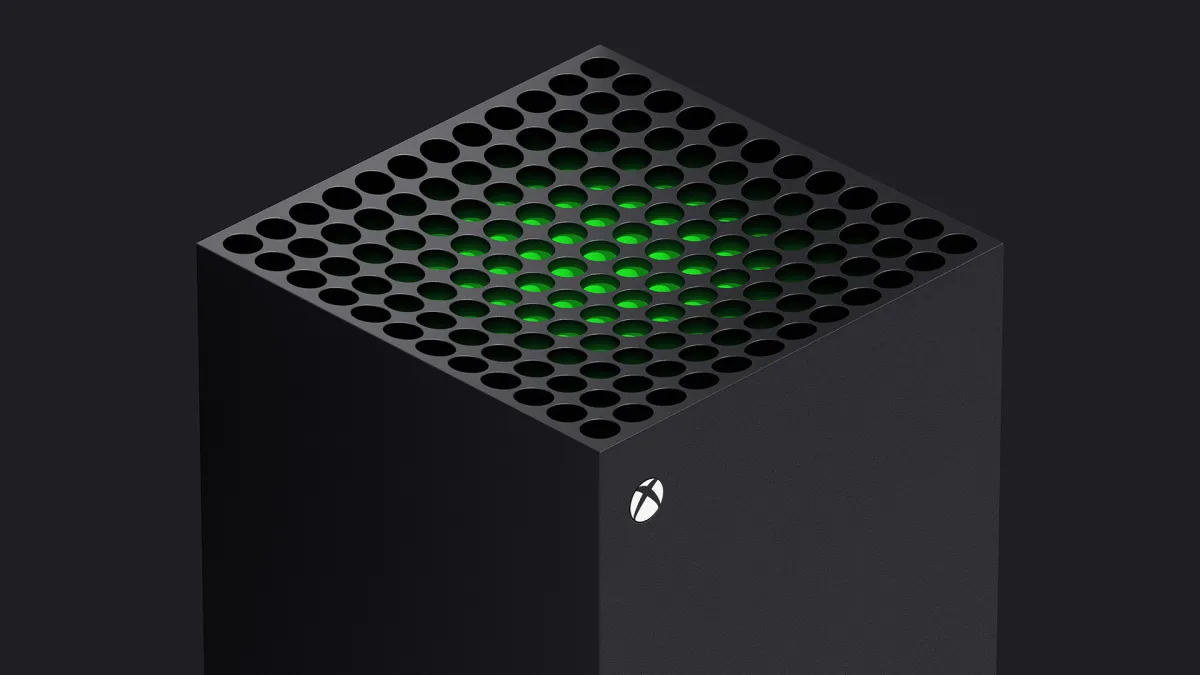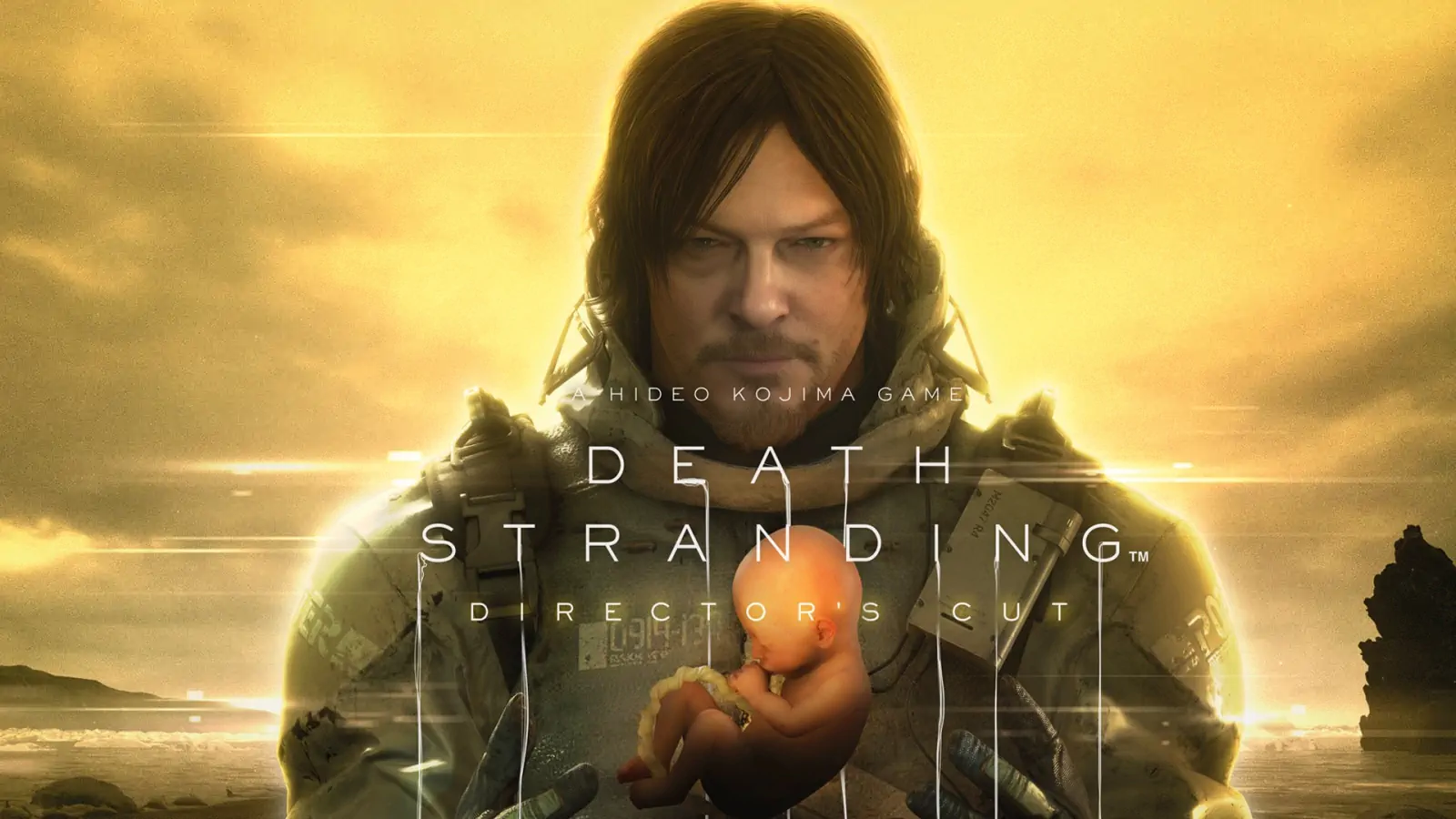¿Tu Xbox Series X funciona con lentitud? Puede que necesites borrar la caché de tu Xbox, y aquí te explicamos qué hacer.
Fabricada por Microsoft, la Xbox Series X|S es como un PC de juegos en términos de potencia y rendimiento. Como ocurre con un PC nuevo, la Xbox Series X a menudo funciona a la velocidad del rayo, pero a medida que pasa el tiempo, la consola se volverá más lenta que cuando la compraste.
Al igual que un PC, la Xbox Series S/X tiene una caché limitada que guarda los discos, aplicaciones y juegos a los que se accede con frecuencia. Con el tiempo, la caché de la Xbox Series S/X puede llenarse, y cuando no hay más espacio para nuevos datos, puede ser difícil recuperar la información causando ralentizaciones. Afortunadamente, borrar la caché puede resolver este problema en una consola Xbox.
A veces, incluso recibirás una notificación diciéndote que tu consola se está saturando y que necesitas limpiarla para mejorar su rendimiento.
Cómo borrar la caché de tu Xbox One para que funcione más rápido
¿Qué es la caché y por qué hay que borrarla?
La mayoría de los dispositivos modernos tienen caché: tu ordenador, tu smartphone e incluso las videoconsolas. Incluso los navegadores web como Microsoft Edge, Chrome y Firefox tienen una caché. Tu dispositivo tiene que procesar muchos datos y la caché almacena algunos de esos datos para ser procesados, de modo que cuando vuelvas a realizar una acción que requiera estos mismos datos, el dispositivo accederá a la caché y realizará estas acciones más rápidamente.
Al igual que cualquier almacenamiento, la caché tiene un tamaño limitado y, cuando se llena, ya no puede almacenar archivos temporales, lo que significa que tu dispositivo ya no puede beneficiarse de las mejoras de rendimiento que proporciona una caché.
Esto puede hacer que tu dispositivo vaya más lento que cuando la caché está recién borrada.
Como la caché está constantemente almacenando datos, algunos de estos datos pueden llegar a ser redundantes, por lo que borrar la caché cada mes o cada par de meses es una buena idea para mantener tu Xbox Series X|S funcionando sin problemas.
Aparte de un aumento de rendimiento, hay otras razones por las que se recomienda borrar la caché de Xbox Series S/X, tales como:
- Borrar los datos que se descargan al utilizar demasiados Blu-rays. Cada Blu-ray insertado descarga contenido relacionado que puede ralentizar la Xbox Series S/X.
- Resolución de problemas sin una razón clara a la vista. Las consolas Xbox Series S/X con problemas deberían borrar su caché. Este método es una gran manera de reducir el problema en lugar de restablecer una Xbox Series S/X o desmontarla.
Cómo borrar la caché en la Xbox Series X

Resulta frustrante que Microsoft no haya añadido un simple botón de «borrar caché» en la Xbox Series X|S. Pero, no te preocupes, hay una manera de solucionar esto, que difiere dependiendo de si tienes una Xbox Series X o Xbox Series S.
A continuación te explicamos cómo borrar la caché de tu Xbox Series X.
- Pulsa el símbolo de Xbox en tu mando.
- Ve a la pestaña Perfil y sistema.
- Pulsa Configuración.
- Pulsa Dispositivos y conexiones y, a continuación, Blu-ray.
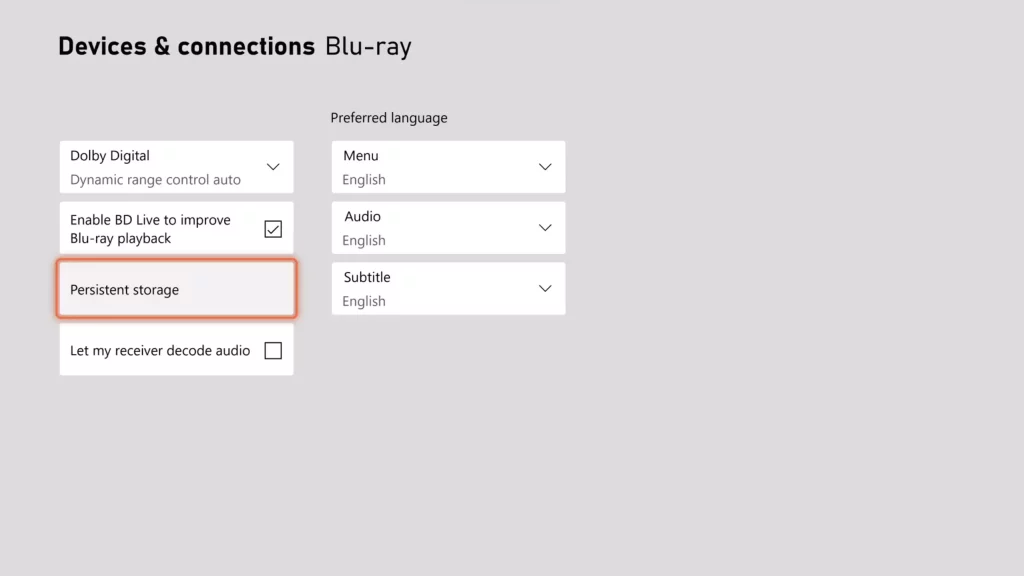
Ahora deberías ver todos los ajustes de Blu-ray, que incluyen la opción de Almacenamiento persistente.
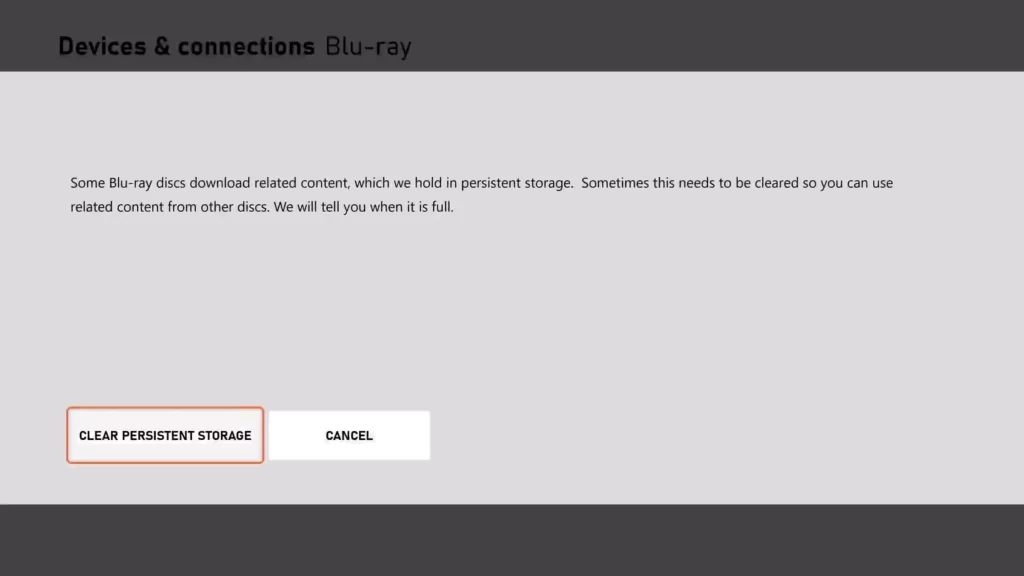
Al pulsar el botón Almacenamiento persistente se abrirá un mensaje que explica con más detalle lo que hace esta función. Solo tienes que pulsarlo y la caché de tu Xbox Series X se borrará.
Cómo borrar la caché en la Xbox Series S

Debido a que la Xbox Series S no tiene una unidad de disco, no se puede borrar la caché de la misma manera que la Xbox Series X.
Sin embargo, hay otra manera de borrar la caché, pero tendrás que asegurarte de que tienes a mano tus datos de inicio de sesión de Xbox para este método.
- Pulsa el símbolo de Xbox en tu mando.
- Ve a la pestaña Perfil y sistema.
- Pulsa Configuración.
- Pulsa Sistema y selecciona Información de la consola.
- Pulsa Restablece consola.
Es muy importante que recuerdes cuando utilices este método seleccionar Restablece y Mantén Juegos y Aplicaciones. Si no lo haces, restablecerás de fábrica tu Xbox Series S, eliminando todos los juegos y aplicaciones.
Esto esencialmente la restaura al mismo estado que cuando la compraste.
Apagar y volver a encender

Si todo lo demás falla, y tu consola aún se siente lenta después de limpiar la caché de tu Xbox Series X|S, puedes intentar un simple apagado y encendido.
Simplemente apaga tu Xbox, espera a que se apague completamente para asegurarte de que no dañas el disco duro, y luego desenchufa tu Xbox. Debes dejar tu Xbox desenchufada durante al menos un par de minutos. Mientras esperas, pulsa el botón de encendido y mantenlo pulsado un rato, entre 5 y 10 segundos. Repite esto un par de veces durante la espera. Luego, vuelve a enchufarla y enciéndela. Ahora la caché debería estar limpia.
La clave es asegurarse de dejar la Xbox desenchufada el tiempo suficiente. No es que la dejes desenchufada demasiado tiempo, pero si la dejas poco tiempo puede que no se borre la caché.
Una Xbox Serie X|S más rápida
Borrar la caché de tu Xbox Series X|S es una forma sencilla y eficaz de acelerar tu consola si se siente un poco perezosa.
Al eliminar los datos temporales del almacenamiento reservado de tu consola, no perderás ninguno de tus juegos o aplicaciones, pero es posible que puedas darle un pequeño aumento de rendimiento y hacer que vuelva a sentirse como nueva.